我是靠谱客的博主 饱满发带,这篇文章主要介绍IDEA配置MavenIDEA集成Maven插件不使用骨架创建Maven的java工程使用骨架创建Maven的java web工程不使用骨架创建Maven的java web工程IDEA使用Maven命令,现在分享给大家,希望可以做个参考。
Maven版本:3.8.3
IDEA版本:2021.2
IDEA集成Maven插件
- 打开 IDEA,进入主界面后点击 Customize,然后点击 All settings
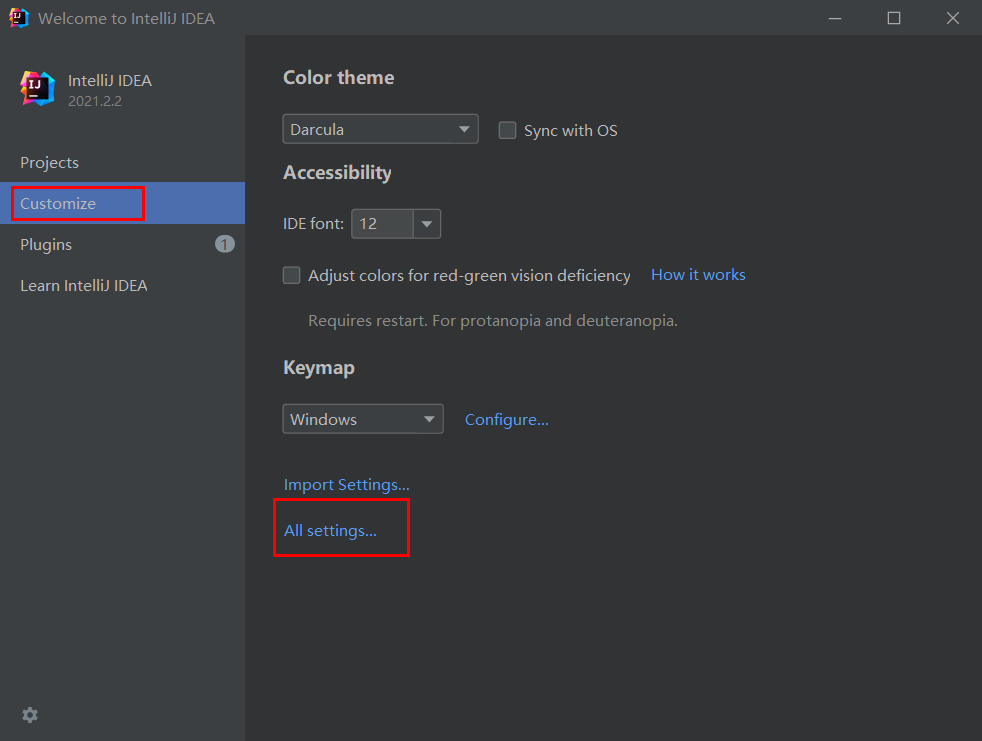
- 在上面的快捷查找框中输入 maven,查找与 maven 相关的设置,然后点击 maven。
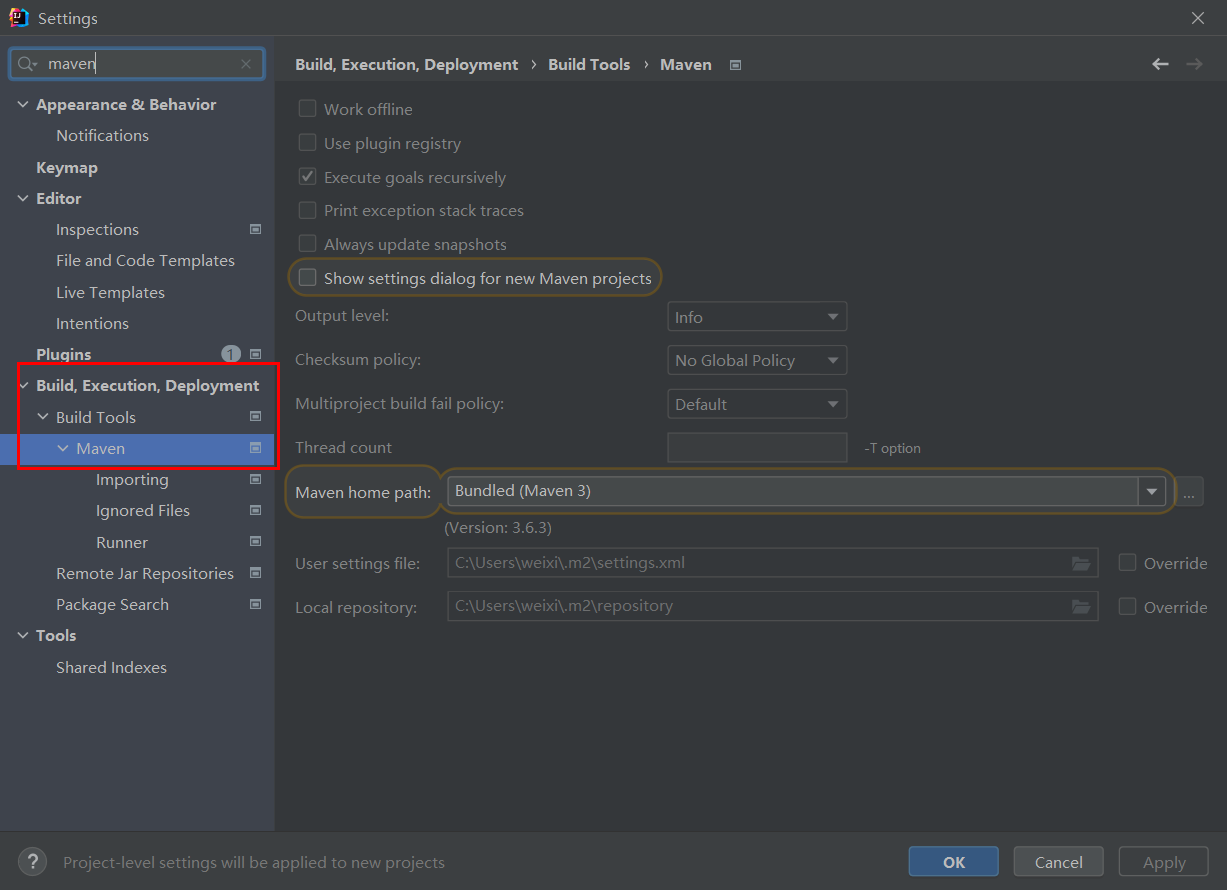
- 修改 maven 的路径(使用本地的 Maven),以及修改 settings 文件的位置和本地仓库的位置。
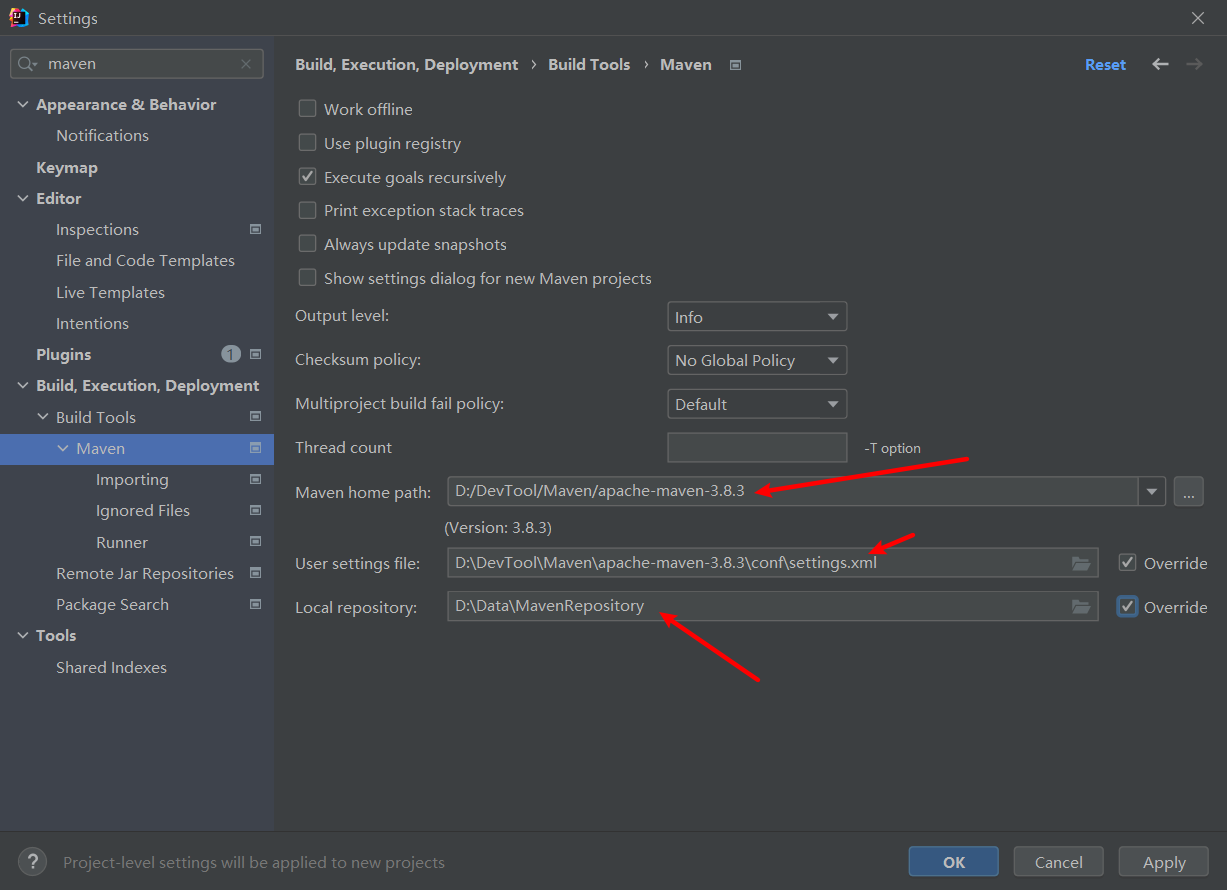
-
推荐配置:设置 maven 在不联网的情况下使用本地插件
一般使用 maven 为我们提供好的骨架时,是需要联网的,配置这个,可以在没有网路的情况下,我们可以正常创建工程,并从之前已经使用过的工程中找到相应的骨架。
输入内容:
-DarchetypeCatalog=internal
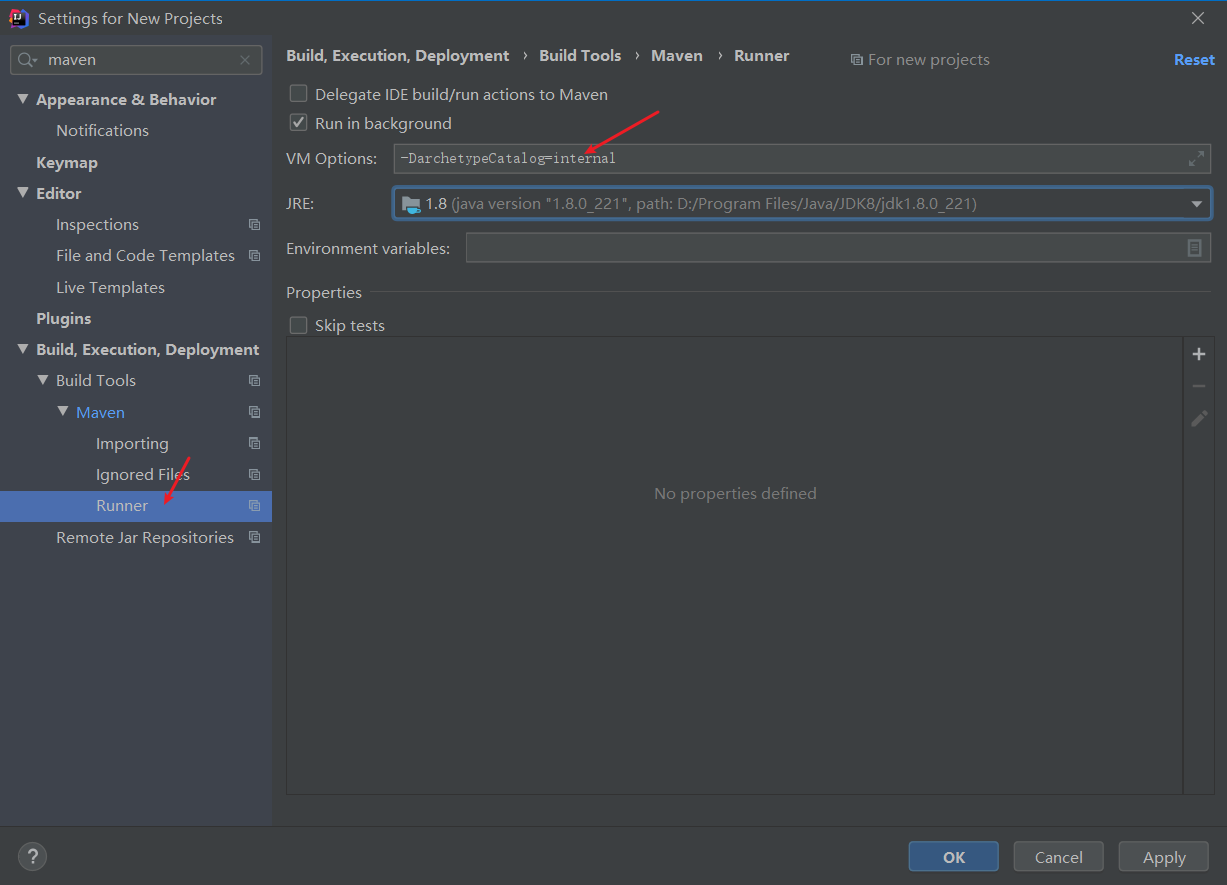
- 点击 OK。
备注:
- 配置阿里云镜像(在setting.xml文件中配置)
阿里云仓库服务地址:https://developer.aliyun.com/mvn/guide
<!-- 配置阿里云 -->
<mirror>
<id>aliyunmaven</id>
<mirrorOf>*</mirrorOf>
<name>阿里云公共仓库</name>
<url>https://maven.aliyun.com/repository/public</url>
</mirror>
- 配置默认 JDK 版本(在 setting.xml 文件中配置)
<profile>
<id>jdk-1.8</id>
<activation>
<activeByDefault>true</activeByDefault>
<jdk>1.8</jdk>
</activation>
<properties>
<maven.compiler.source>1.8</maven.compiler.source>
<maven.compiler.target>1.8</maven.compiler.target>
<maven.compiler.compilerVersion>1.8</maven.compiler.compilerVersion>
</properties>
</profile>
- 配置 Maven 仓库地址
<localRepository>D:DataMavenRepository</localRepository>
使用骨架创建Maven的java工程
- 选择 New Project
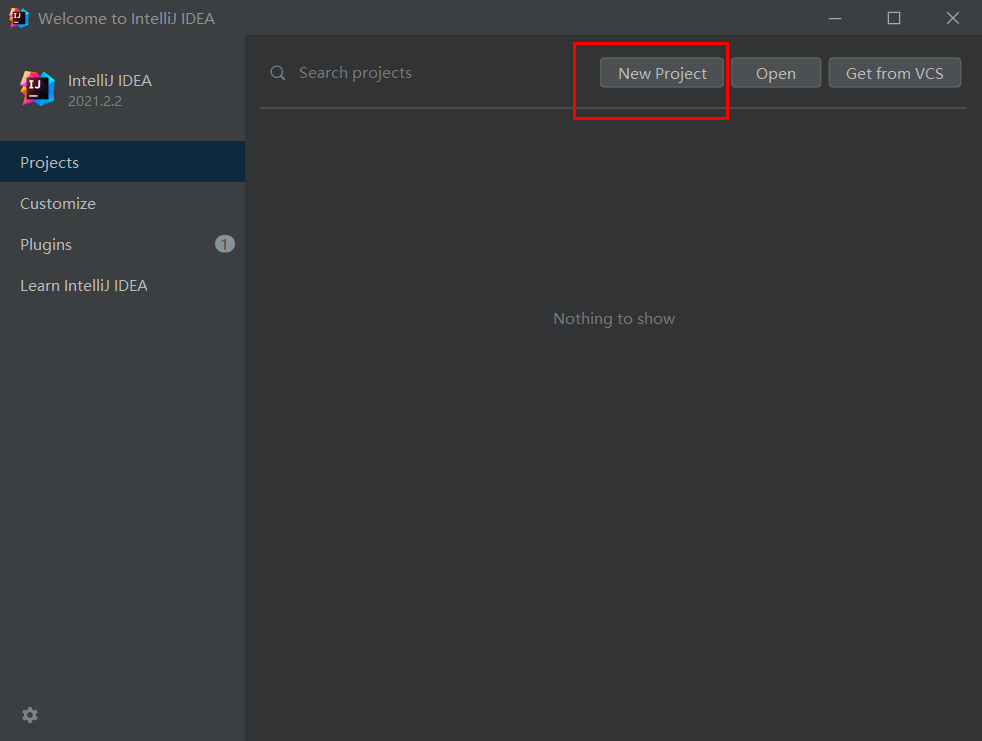
- 选中左侧的 Maven,并将 Create from archetype 选中,在下方选择骨架 quickstart,点击 Next。
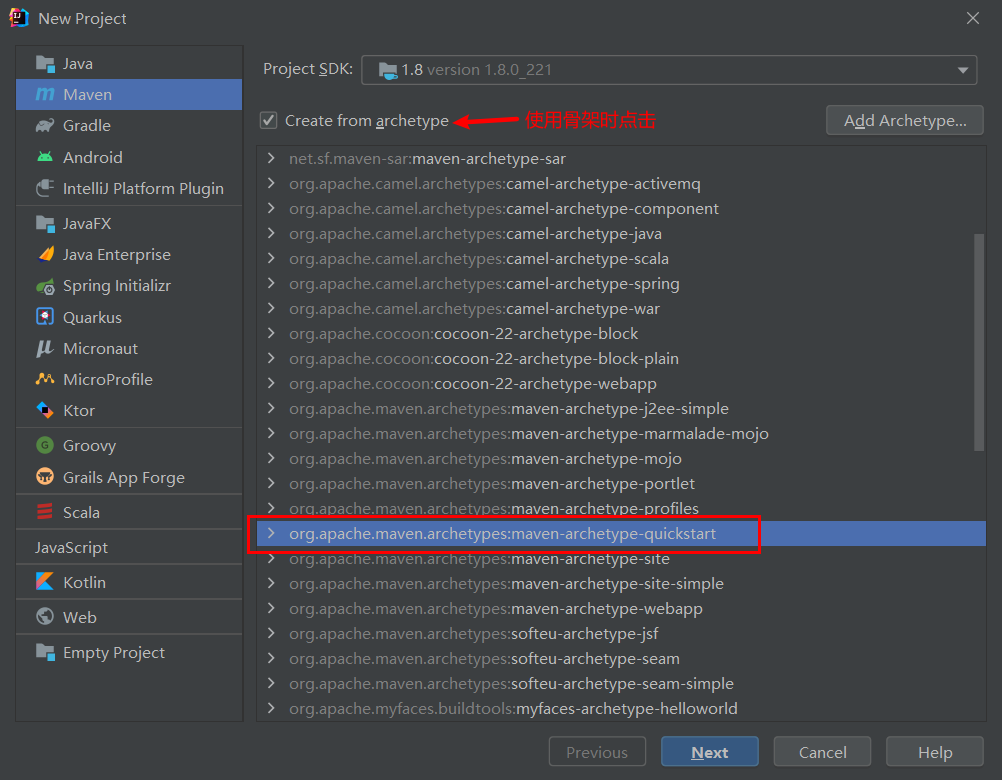
- 填写项目的名称以及存储的位置。点击下方的 Artifact Coordinates,填写项目坐标的基本信息。
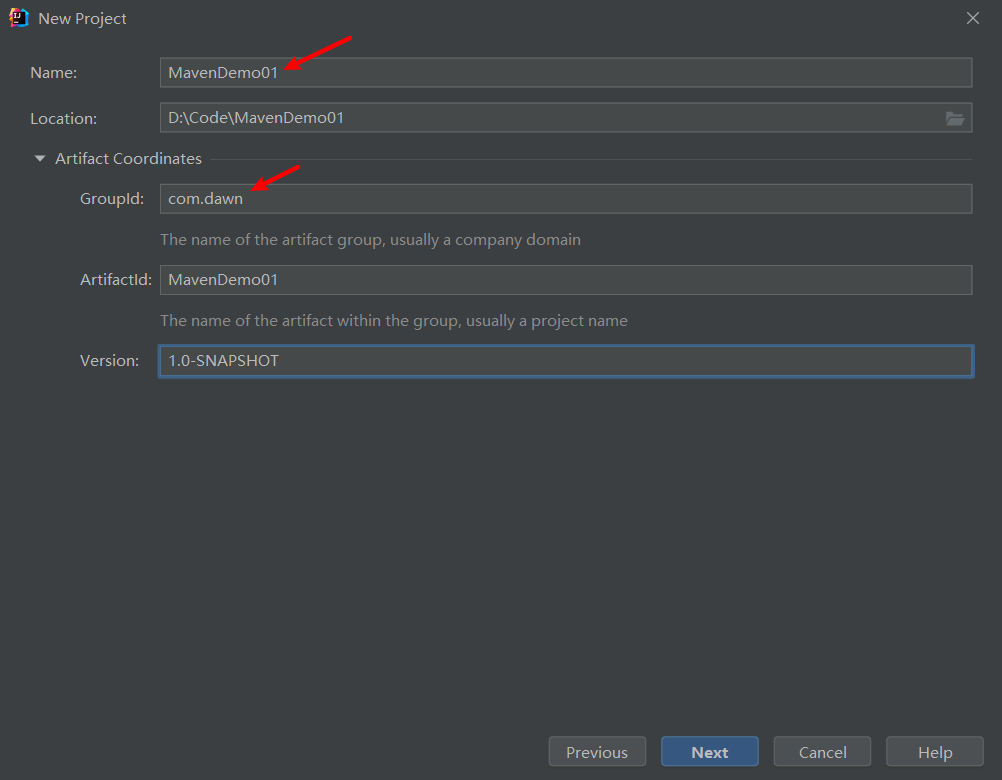
-
确认信息是否正确
在点击 Finish 之前需要再次确认 Maven 信息是否使用自定义的
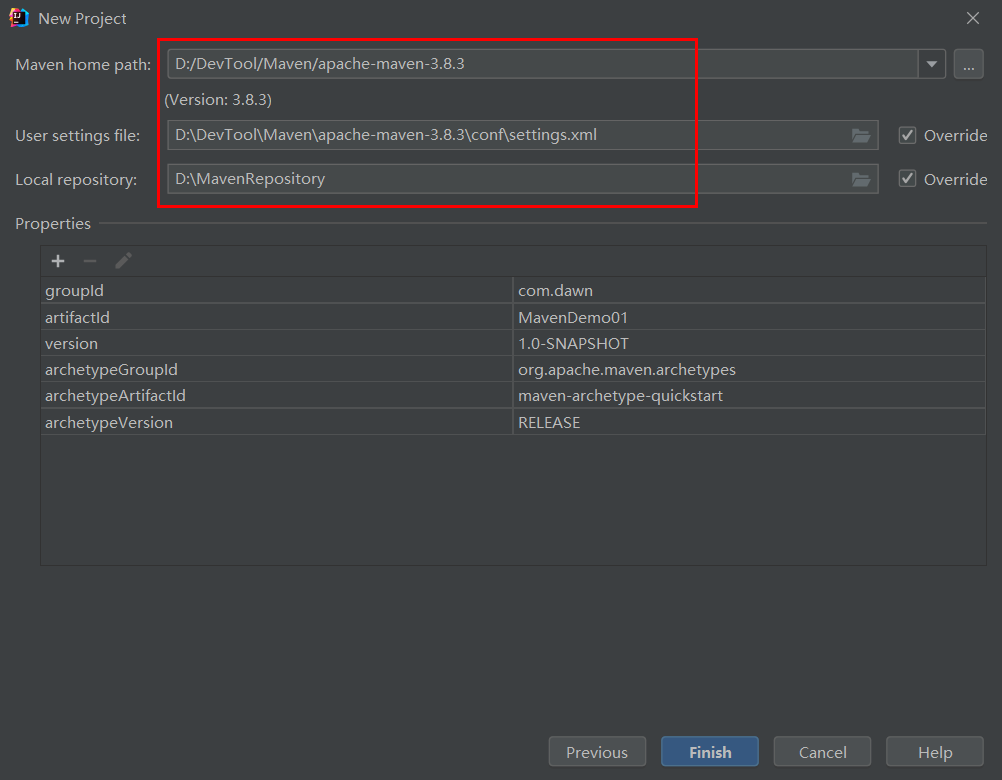
- 当右下角出现提示时,点击 Enable Auto Import。

- 目录结构如下:
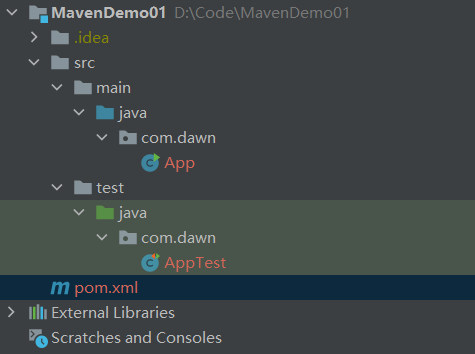
- 我们需要手动将 maven 文件夹补齐。
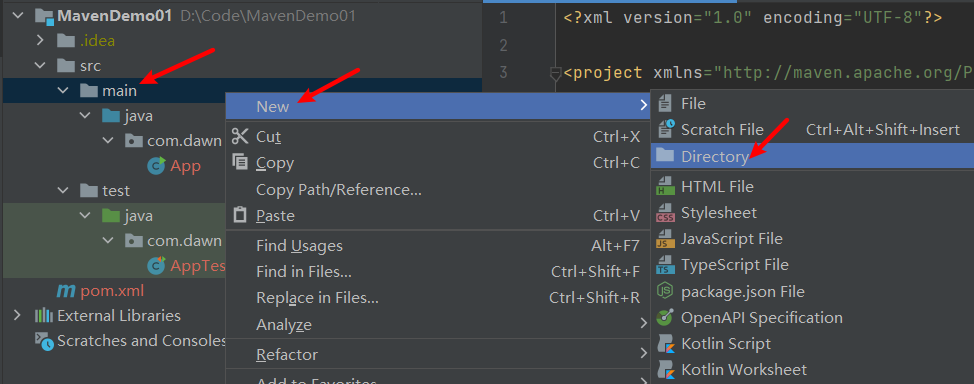
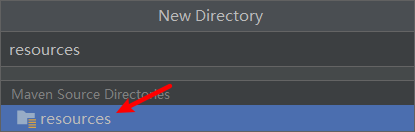
- 若该文件夹是普通的文件夹,还要讲该文件夹设为 resources 文件夹。
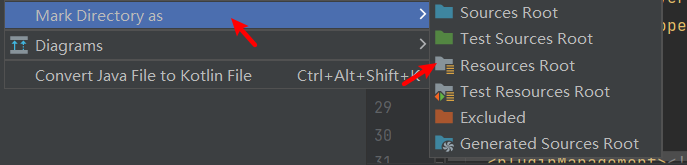
- 同样,在test文件夹下创建 resources 文件夹。最后的目录结构如下:
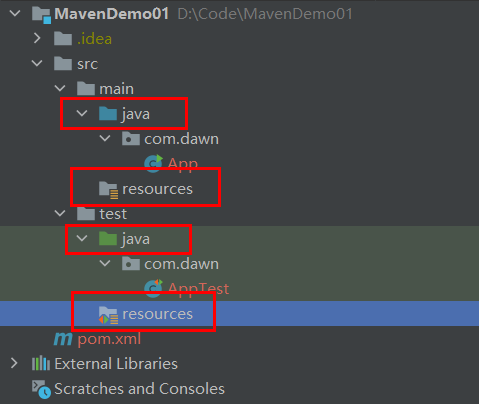
不使用骨架创建Maven的java工程
- 首先,新建一个工程,因为不使用骨架,可直接在 Maven 下点击 Next 按钮
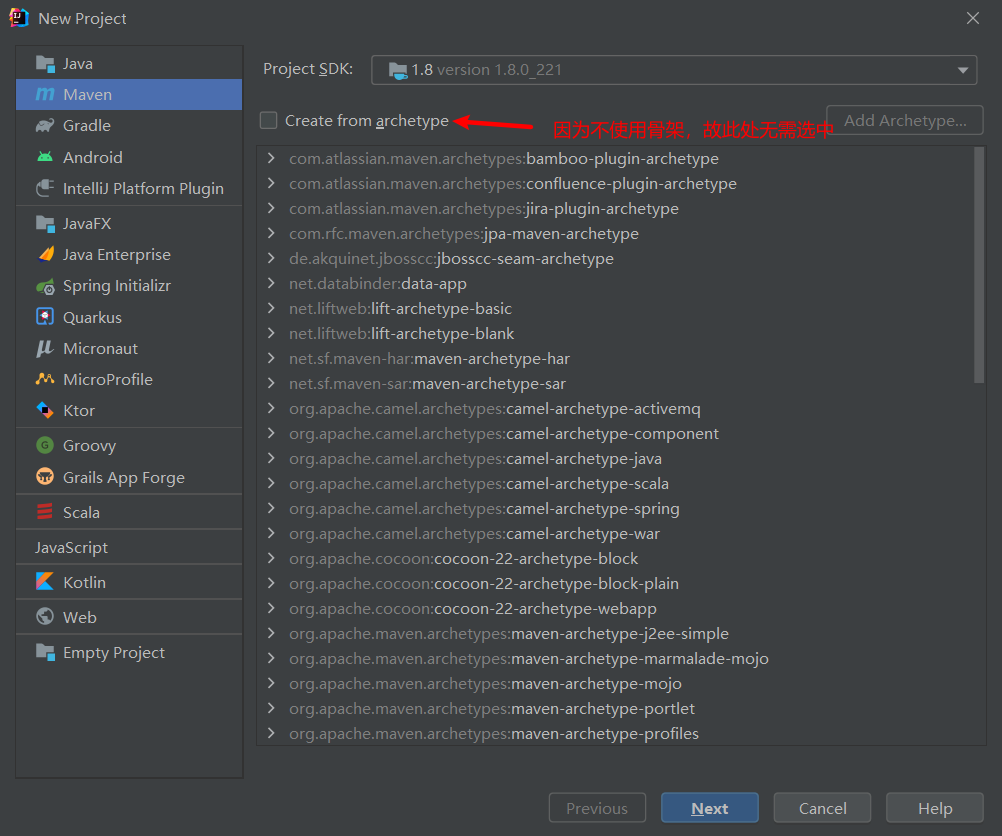
- 填写项目的名称以及存储的位置。点击下方的 Artifact Coordinates,填写项目坐标的基本信息。
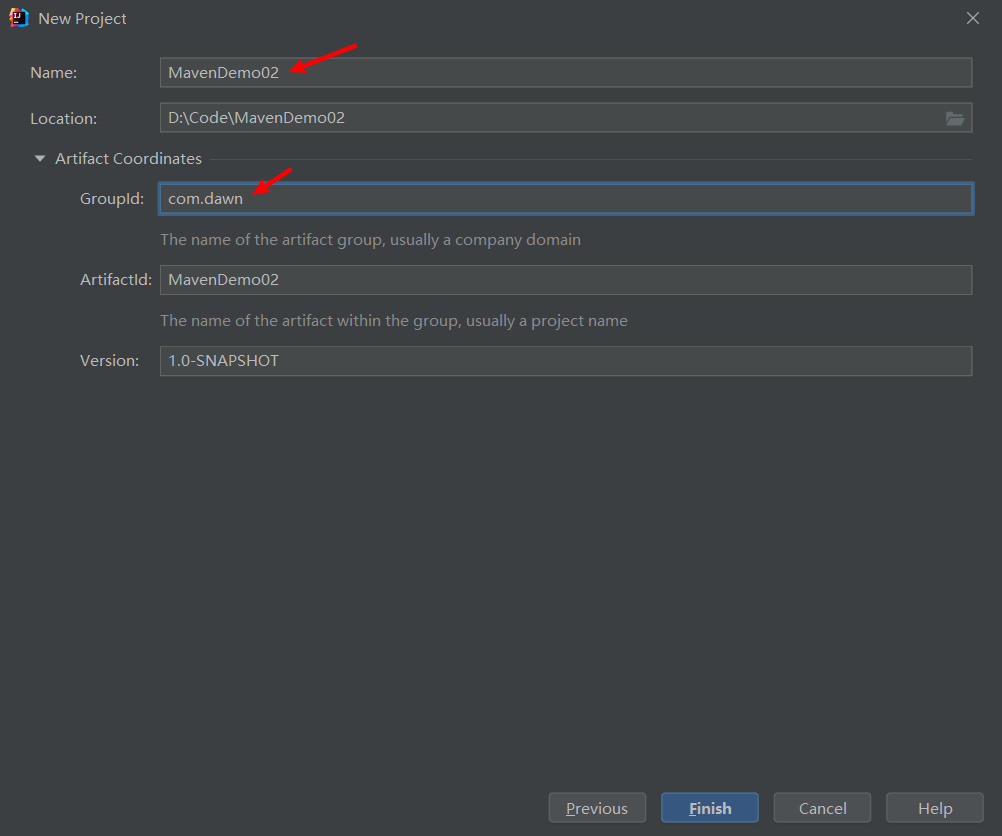
-
点击 Finish。
-
新建的文件没有 test 文件夹下的 resources 文件夹,我们需要手动将 maven 文件夹补齐。
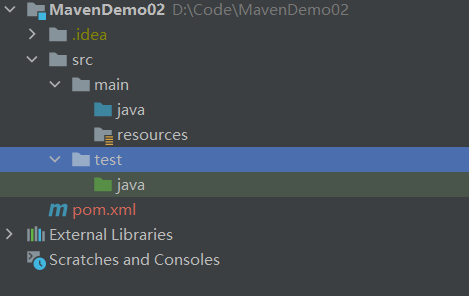

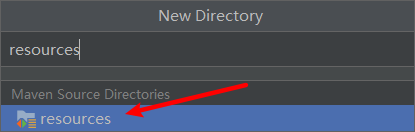
- 若该文件夹是普通的文件夹,还要讲该文件夹设为 resources 文件夹
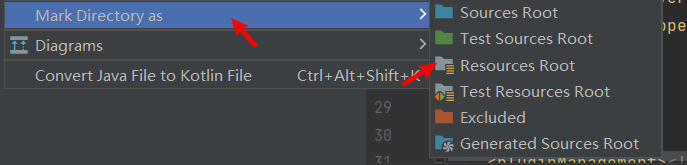
- 最后创建的 java 工程的目录结构
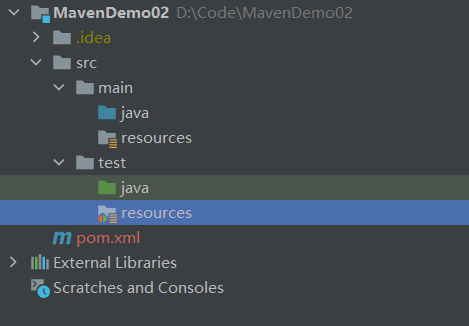
使用骨架创建Maven的java web工程
- 选中左侧的 Maven,并将 Create from archetype 选中,在下方选择骨架 webapp,点击 Next。
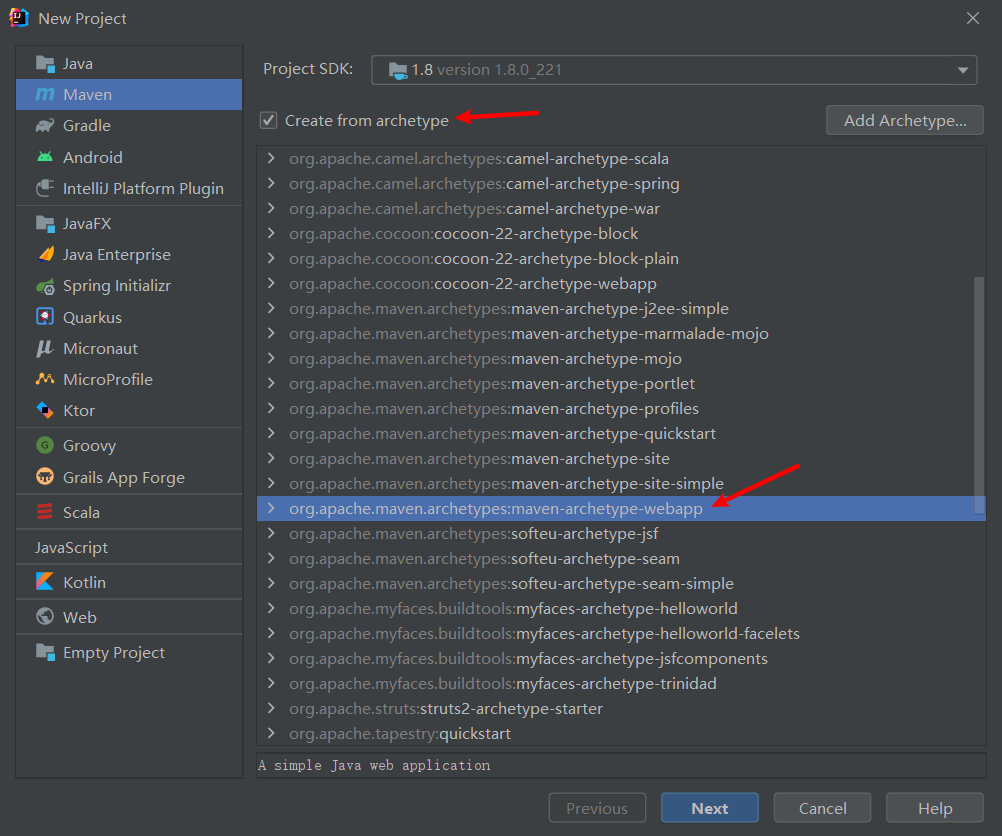
- 填写项目的名称以及存储的位置。点击下方的 Artifact Coordinates,填写项目坐标的基本信息。
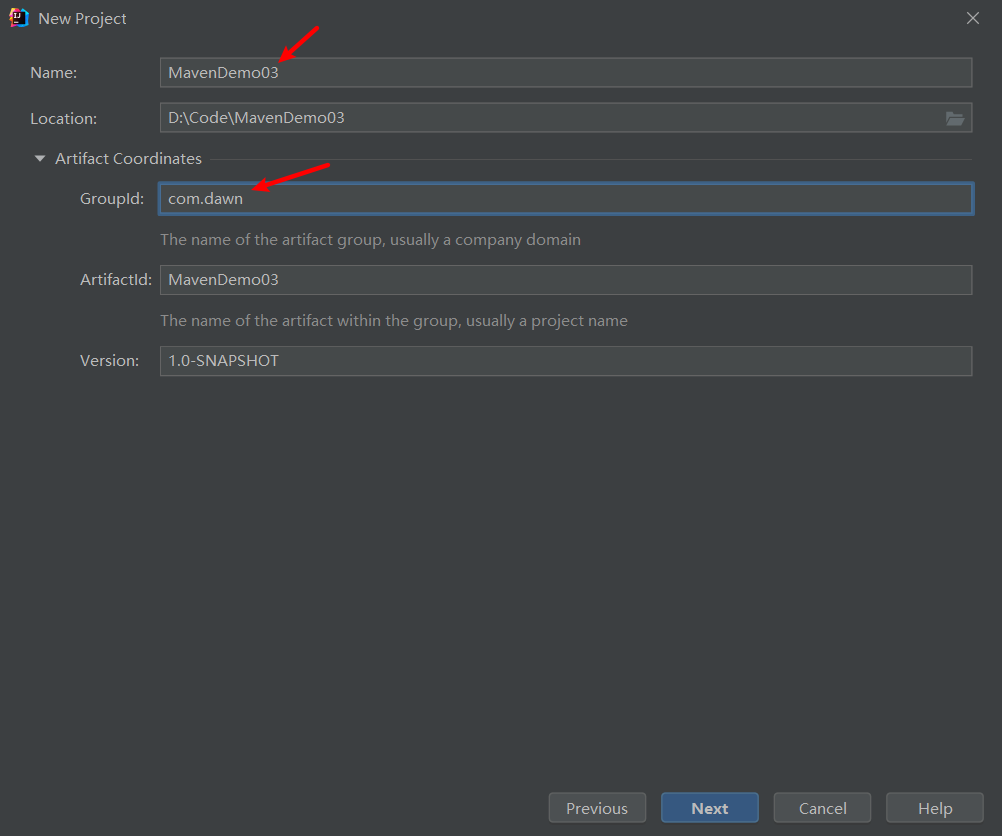
- 确认信息无误后,点击 Finish。点击 Enable Auto-import

- 创建的目录结构如下:
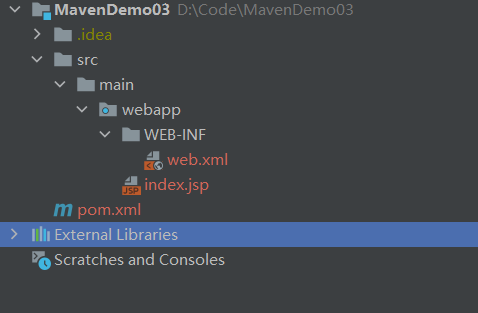
- 下面还要补全创建的目录。

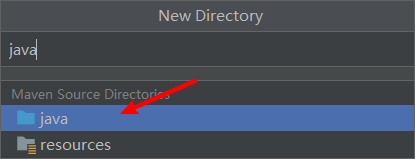
- 若创建的 java 文件夹是普通的文件夹,需要右键选择:
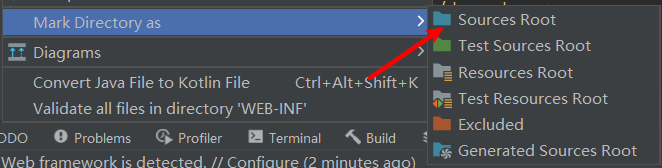
- 同理创建其他文件夹。最后的目录结构如下(一般在创建时会智能提示,只需选择要创建的文件夹即可):
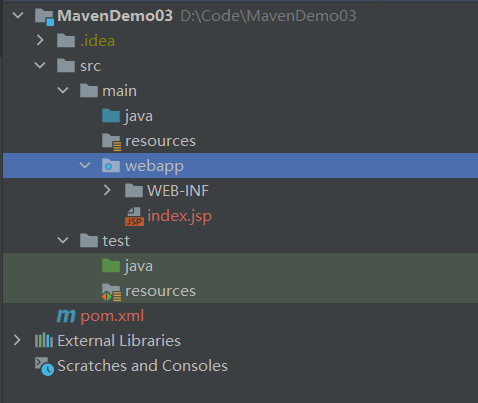
不使用骨架创建Maven的java web工程
- 新建项目,选择 Maven。因为不使用骨架创建 Web 项目,所以不勾选 Create from archetype,直接点击 Next
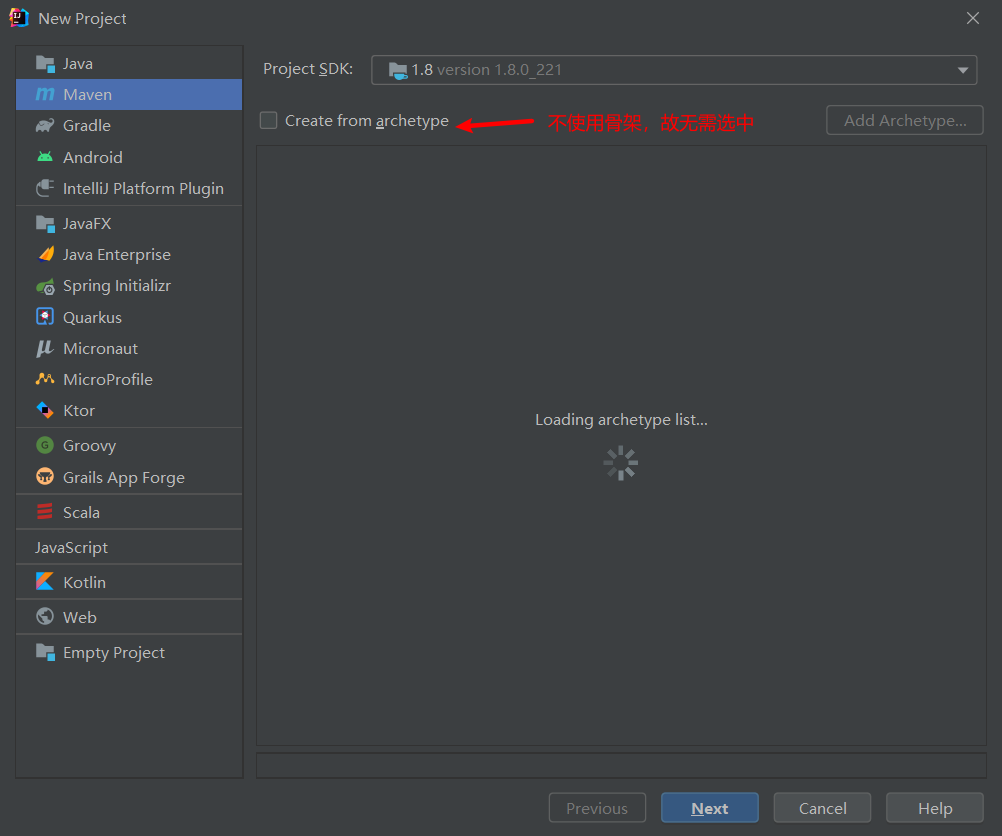
- 编辑项目名,编辑好后点击 Finish
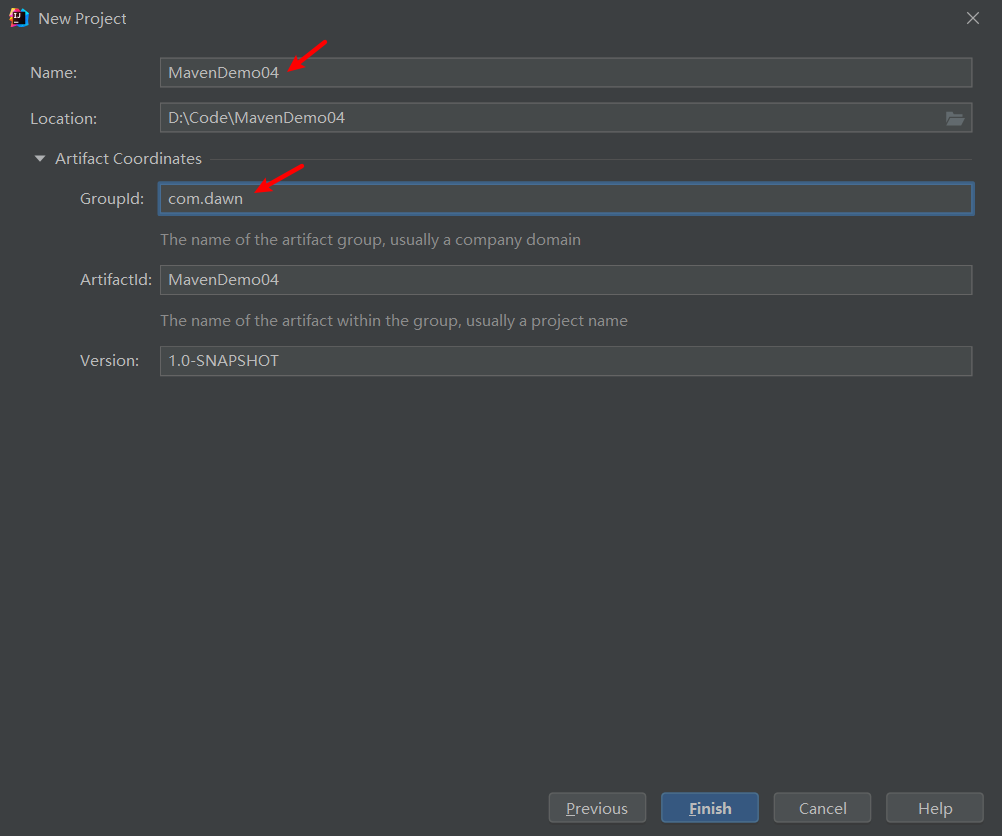
- 不使用骨架的 Web 项目已经创建完成了,下面是基本的结构,没有 web 目录

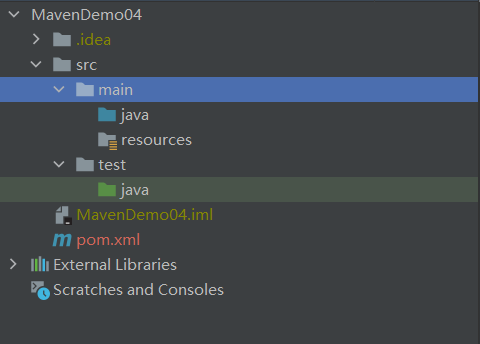
- 我们需要手动添加 Web 目录,我们需要添加 web 文件夹;File >> Project Structure
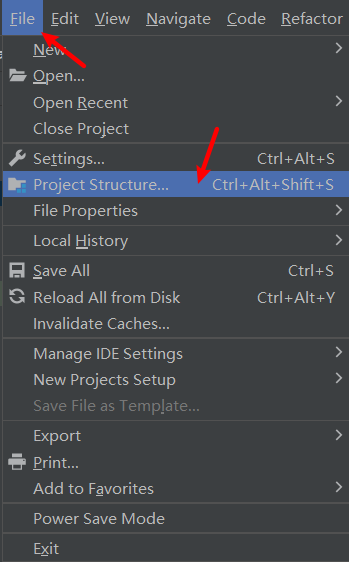
- 按照以下顺序添加 web 目录。
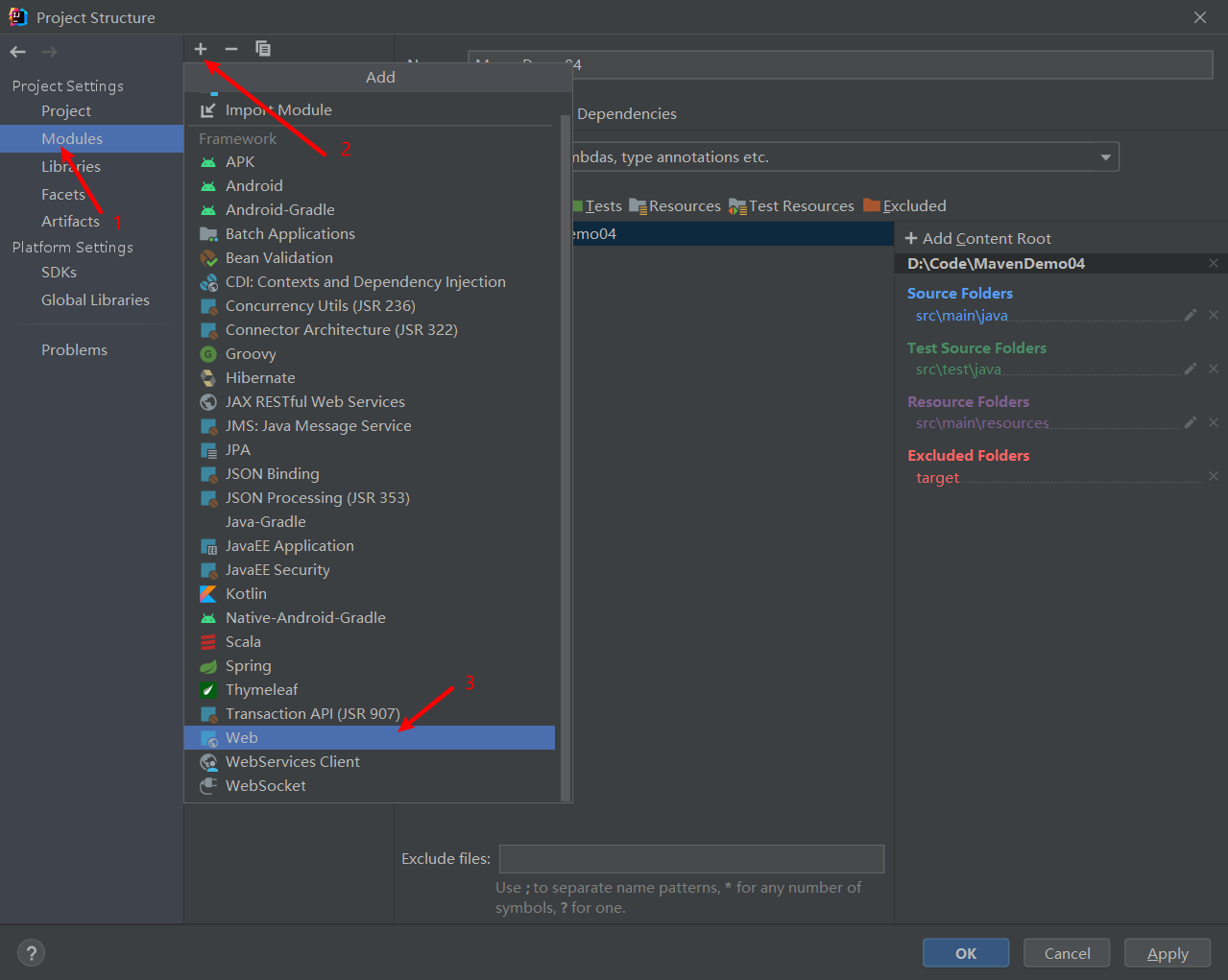
- 创建和修改位置,修改好后点击 Apply
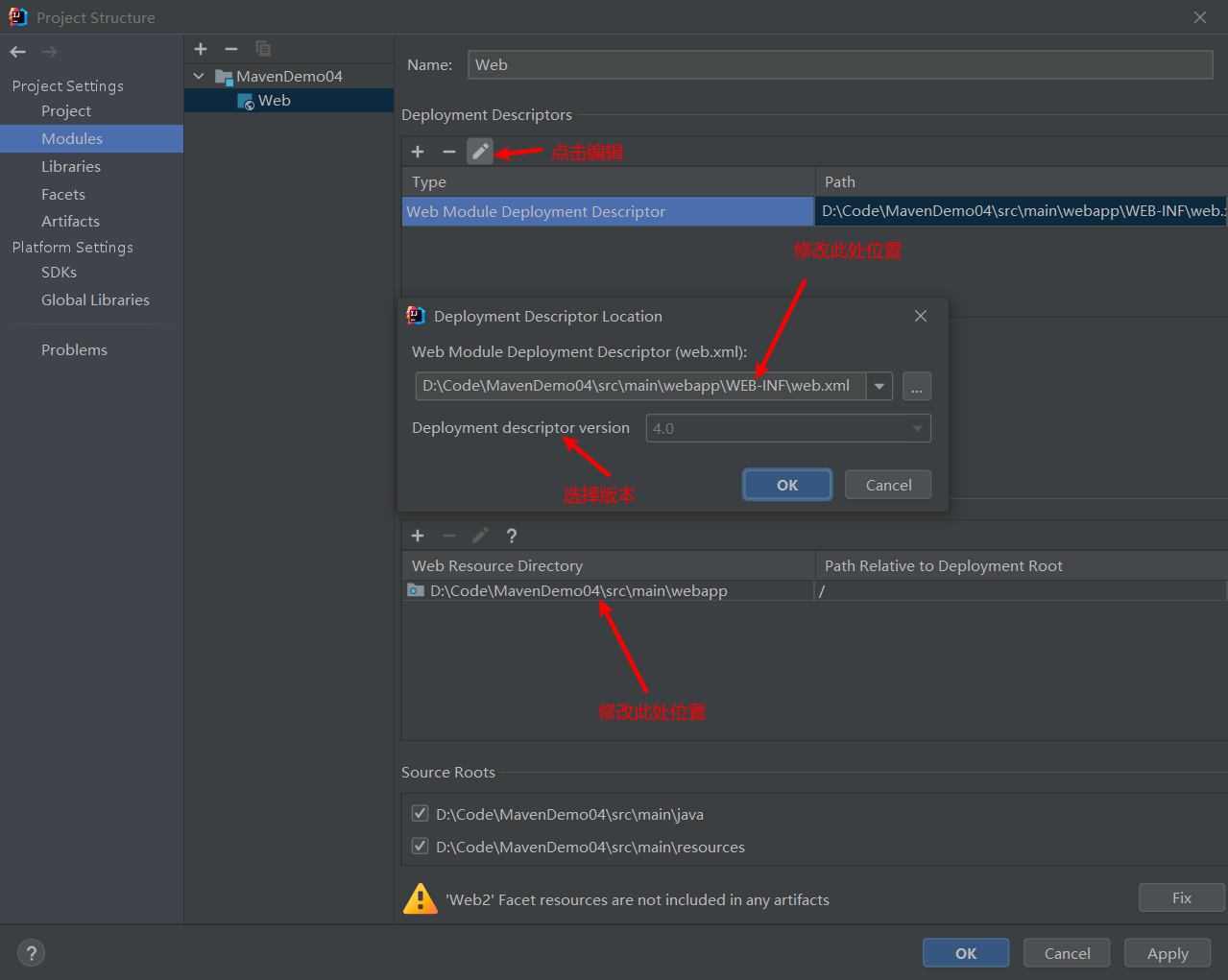
- 然后点击 Artifacts,加入刚才创建的项目
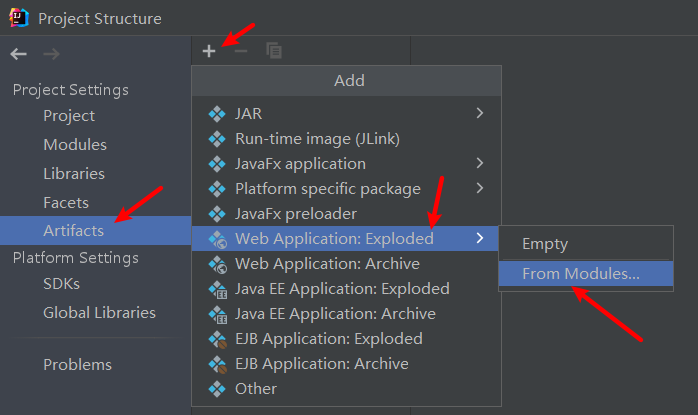
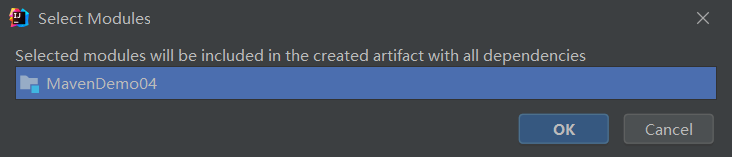
- 现在项目基本创建完成,点击 OK ,就完成了,下面就有 maven 的 web 项目基本目录了
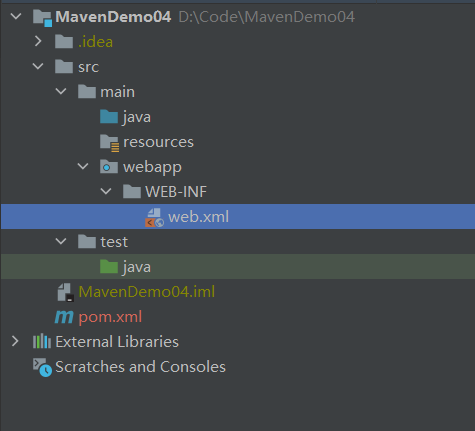
- 基本目录就差一个测试资源目录,创建它。

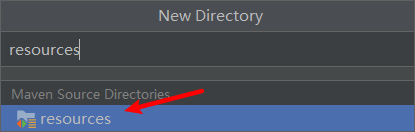
- 以上就是 Maven 不使用骨架创建 Web 项目
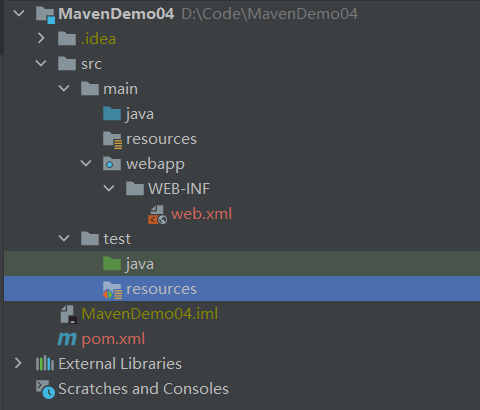
IDEA使用Maven命令
前提条件:maven 配置环境变量。
在保证环境变量配置没问题的情况下执行过程出现 mvn 不是内部命令类似的错误,建议重启编译器或者命令窗口。
方式一
IntelliJ IDEA 自身已经集成了 maven,不需要再去下载!
- 点击 “Edit Configurations”

- 进入 Run/Debug Configurations 窗口,点击左上角的 “+”,在弹出的 “Add New Configuration” 列表中选择 “maven”.
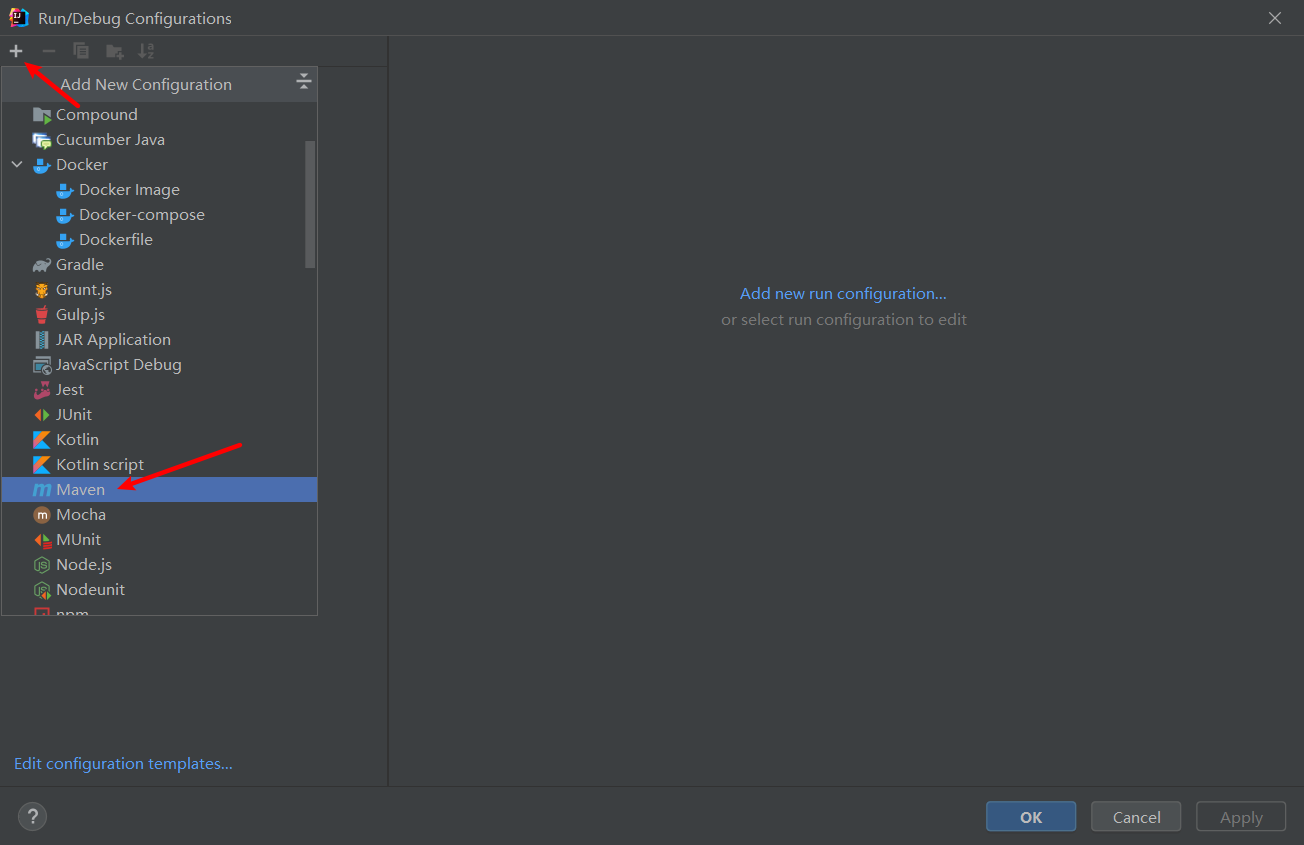
- 为新的 configuration 输入名称和执行的命令,点击确认
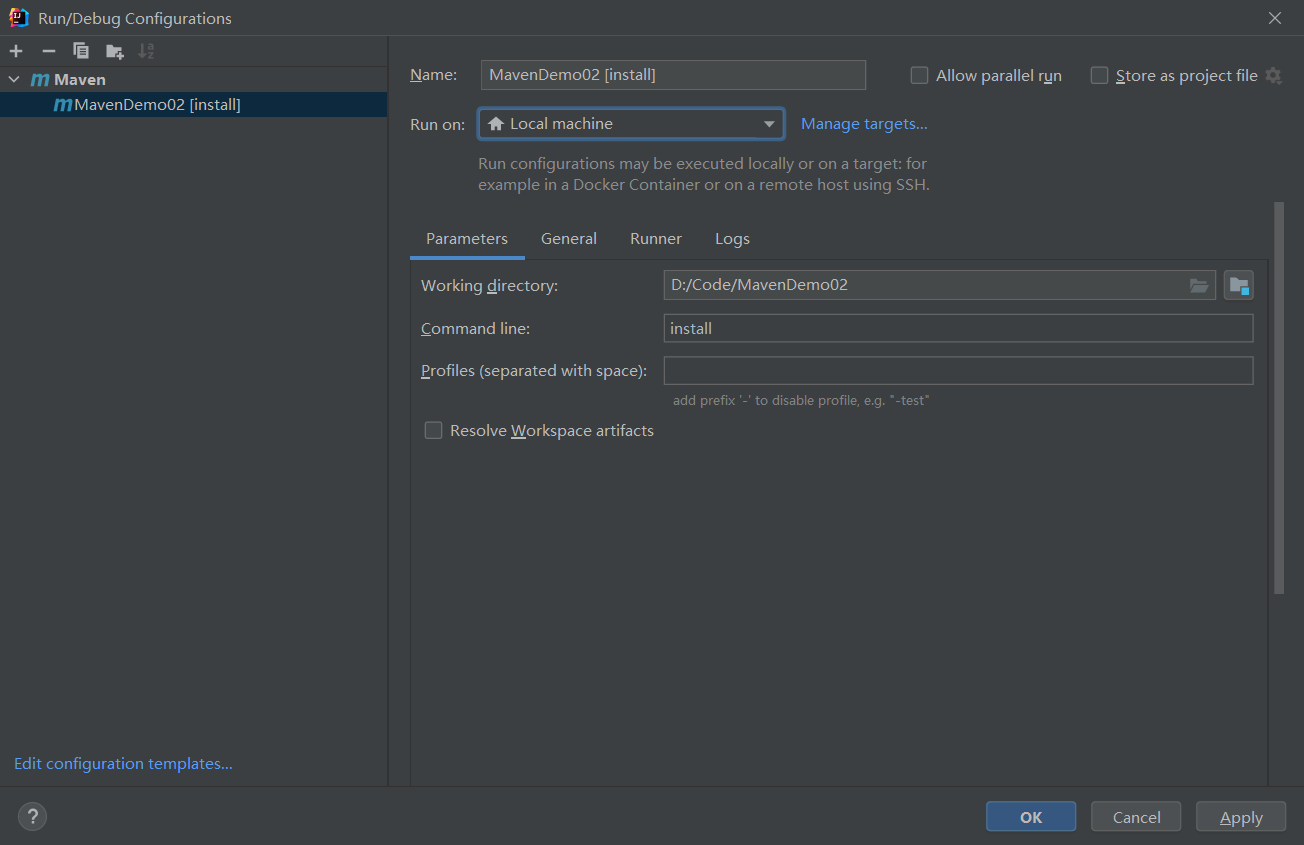
- 配置完成后,新的 configuration 会成为默认的 configuration,直接点击运行按钮--三角形绿色按钮

- 之后,就会执行配置的 maven 命令!

//常用 maven 命令
mvn -v //查看版本
mvn archetype:create //创建 Maven 项目
mvn compile //编译源代码
mvn test-compile //编译测试代码
mvn test //运行应用程序中的单元测试
mvn site //生成项目相关信息的网站
mvn package //依据项目生成 jar 文件
mvn install //在本地 Repository 中安装 jar
mvn -Dmaven.test.skip=true //忽略测试文档编译
mvn clean //清除目标目录中的生成结果
mvn clean compile //将.java类编译为.class文件
mvn clean package //进行打包
mvn clean test //执行单元测试
mvn clean deploy //部署到版本仓库
mvn clean install //使其他项目使用这个jar,会安装到maven本地仓库中
mvn archetype:generate //创建项目架构
mvn dependency:list //查看已解析依赖
mvn dependency:tree //看到依赖树
mvn dependency:analyze //查看依赖的工具
mvn help:system //从中央仓库下载文件至本地仓库
mvn help:active-profiles //查看当前激活的profiles
mvn help:all-profiles //查看所有profiles
mvn help:effective -pom //查看完整的pom信息
方式二
- 在 IDEA 主界面左下角找到 Terminal 点击进入,直接输入想执行的命令即可。
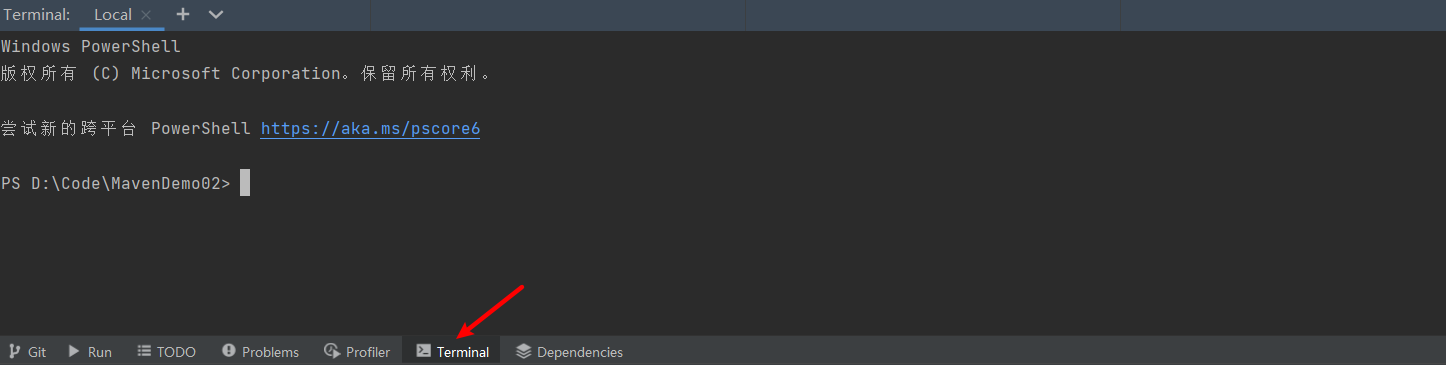
- 输入命令。

最后
以上就是饱满发带最近收集整理的关于IDEA配置MavenIDEA集成Maven插件不使用骨架创建Maven的java工程使用骨架创建Maven的java web工程不使用骨架创建Maven的java web工程IDEA使用Maven命令的全部内容,更多相关IDEA配置MavenIDEA集成Maven插件不使用骨架创建Maven的java工程使用骨架创建Maven的java内容请搜索靠谱客的其他文章。
本图文内容来源于网友提供,作为学习参考使用,或来自网络收集整理,版权属于原作者所有。








发表评论 取消回复